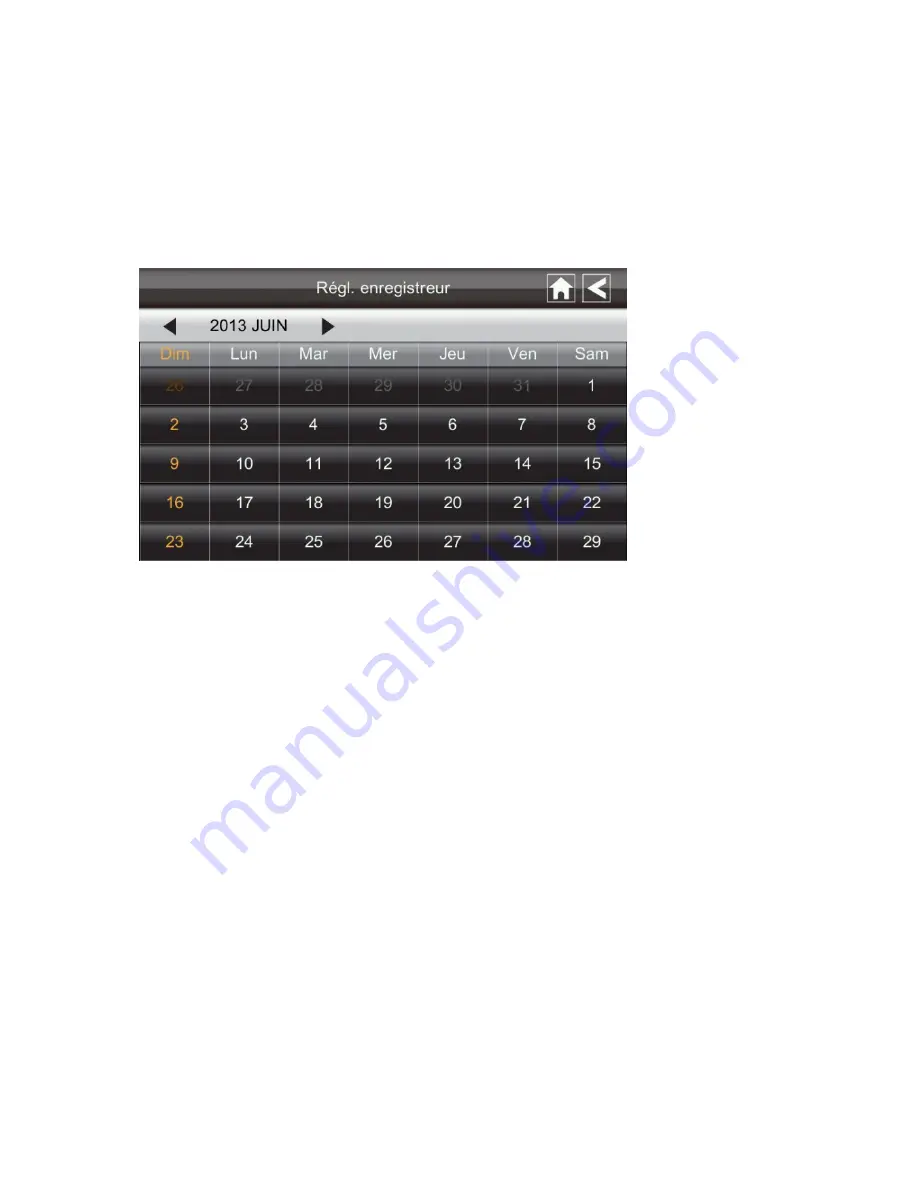
1.
Tapez le numéro de la caméra / canal que vous souhaitez enregistrer (1 - 4).
Plusieurs caméras peuvent être sélectionnées.
2.
Réglez le début de l'enregistrement et l'heure de fin. Appuyez sur l'heure et les boîtes
de minutes séparément et utilisez les touches des flèches HAUT et BAS pour les
faire défiler les temps.
3.
Appuyez sur le bloc AM / PM pour basculer entre eux.
4.
Tapez sur le champ de date vide. L'écran
Calendrier de l'enregistrement
annexe
s'affiche.
5.
Tapez sur la date à laquelle vous souhaitez commencer l'enregistrement. L'écran
precedent s’affiche.
6.
Mettre en place l'enregistrement, puis appuyez sur Enregistrer. Vous pouvez
sélectionner une autre session d'enregistrement sur le calendrier.
Effacer un enregistrement programmé
1.
Accédez à l'écran du calendrier d'enregistrement.
2.
Tapez sur l'enregistrement programmé que vous souhaitez effacer (1-5). L'écran
affiche les paramètres de cette programmation.
3.
Appuyez sur CLEAR. L'
é
cran est remis
à
la valeur par d
é
faut pour cette fente
d'enregistrement.
Écran de configuration du réseau
L'écran de configuration du réseau
vous permet de sélectionner votre type d’internet,
établir un code de sécurité. Vous pouvez également afficher la configuration du système
par défaut.
Dans le menu pop-up, cliquez sur les icônes
suivantes
L'
é
cran de configuration r
é
seau
s’affiche:
Содержание BARNVIEW1
Страница 36: ......
Страница 37: ...techservice asaelectronics com www asaelectronics com ...
Страница 38: ...BARNVIEW1 Pantalla Táctil de 7 con DVR Cámara Este manual debe ser guardado para referencias futuras ...
Страница 75: ......
Страница 76: ...techservice asaelectronics com www asaelectronics com ...
















































